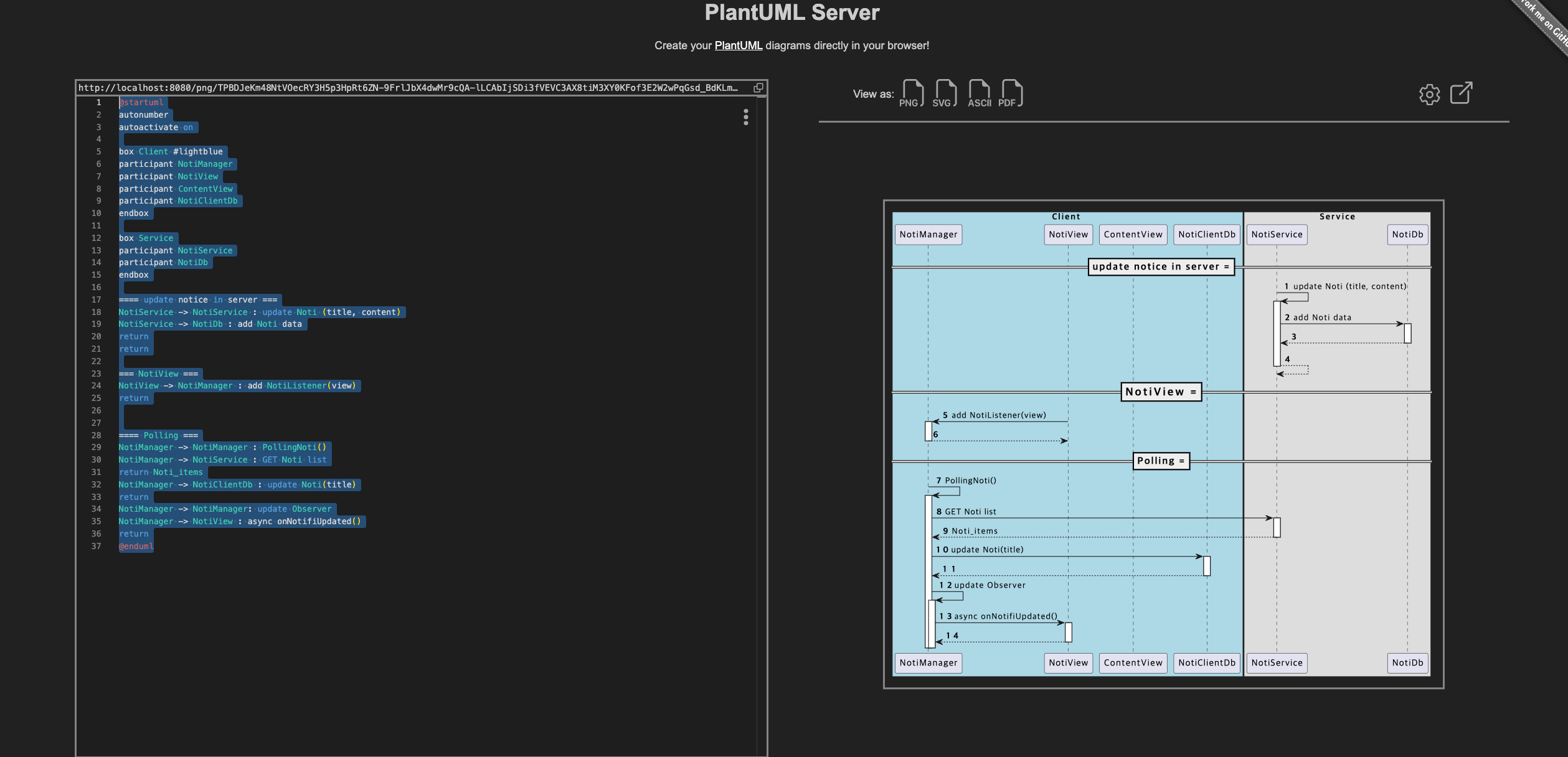NginX 를 현재 서버에 설치해서 사용하는 경우, 서버의 이곳 저곳에 nginx 관련 정보들이 흩어져 있게 됩니다.
Docker로 설정할때 어려운 부분들이죠.
이를 한번 정리해보고자합니다.
0. 우선 nginx container를 하나 생성
docker run -d --name tmp-nginx nginx
docker cp 명령어를 사용하여 container의 /etc/nginx/nginx.conf 파일을 현재 프로젝트 폴더의 ./nginx/nginx.conf 로 옮긴다.
1. nginx.conf
docker cp tmp-nginx:/etc/nginx/nginx.conf ./nginx/nginx.conf
2. config.d
docker cp tmp-nginx:/etc/nginx/conf.d ./nginx
docker-compose 파일 작성하기
services:
api_gateway:
image: nginx
volumes:
- ./nginx/nginx.conf:/etc/nginx/nginx.conf
- ./nginx/conf.d/:/etc/nginx/conf.d
ports:
- 8080:80
mywebserver:
build: ./mywebserver
myapiserver:
build: ./myapiserver
Tip
1. Docker-Compose 는 어디에 있나?
docker desktop을 설치하고 나서 docker-compose 를 찾으려고 하면 안찾아져요.
이유는 path가 안걸려 있어서 그래요.
mac에서 보면 docker와 compose 의 위치가 상이합니다. (왜 이렇게 해놨는지는... 저도잘..)
docker: /Applications/Docker.app/Contents/Resources/bin/docker
docker-compose: /Applications/Docker.app/Contents/Resources/cli-plugins/docker-compose
아무튼 그래서 docker-compose를 terminal에서 실행하려면, PATH에 추가해주는 것이 좋겠죠.
export PATH="~~~~:/Applications/Docker.app/Contents/Resources/bin:/Applications/Docker.app/Contents/Resources/cli-plugins:$PATH"
windows나 linux는 또다른 위치 입니다.
[Ubuntu]
docker-compose: usr/lib/docker/cli-plugins/docker-compose
docker: /usr/bin/docker /usr/lib/docker /etc/docker /usr/local/bin/docker /usr/libexec/docker
2. Dockerfile 에서 npm build 시 error 발생하면 바로 볼수 있는 방법
RUN npm run build || cat npm-debug.log
'Node.js , React, Docker' 카테고리의 다른 글
| [React] OSM : 지형 정보 가져오기(export) (4) | 2025.03.24 |
|---|---|
| [React] OSM :MAP Tile Server (0) | 2025.03.24 |
| [React] Components (0) | 2024.09.07 |
| [AWS] 여러가지 알아야 할것들 (3) | 2024.07.12 |
| Docker 간단히 이해하기 (0) | 2024.07.11 |